Instagramadalah lebih dari sekadar platform untuk berbagi gambar. Ini adalah bentuk seni, dan siapa pun yang ingin membawa fotografi mereka ke tingkat berikutnya harus mempelajari pengeditan gambar. Terutama efektif adalah menghasilkan gambar yang mengesankan dengan Adobe Lightroomdan penerapan Presets. Dalam tutorial ini, kamu akan belajar bagaimana cara membuat presets sendiri di Lightroom dan menerapkannya pada gambar kamu untuk mencapai estetika yang konsisten dan profesional.
Poin utama:
- Presets di Adobe Lightroom memungkinkan pengeditan gambar yang efisien dan estetika gambar yang konsisten.
- Membuat presets sendiri itu mudah dan dapat disesuaikan dengan kebutuhan pribadi kamu.
- Melalui penerapan presets yang terarah, kamu menghemat waktu dan dapat secara signifikan meningkatkan kualitas foto-foto kamu.
Panduan Langkah-demi-Langkah
Untuk mengedit gambar Instagram kamu dengan optimal dan mendapatkan lebih banyak pengikut, pertimbangkan langkah-langkah berikut untuk membuat dan menggunakan presets di Adobe Lightroom.
1. Memilih Gambar
Pertama, kamu harus mengimpor gambar yang ingin diedit ke dalam Lightroom. Buat folder baru untuk gambar asli kamu. Gambar-gambar ini akan menjadi dasar untuk kreasi foto yang telah kamu edit.
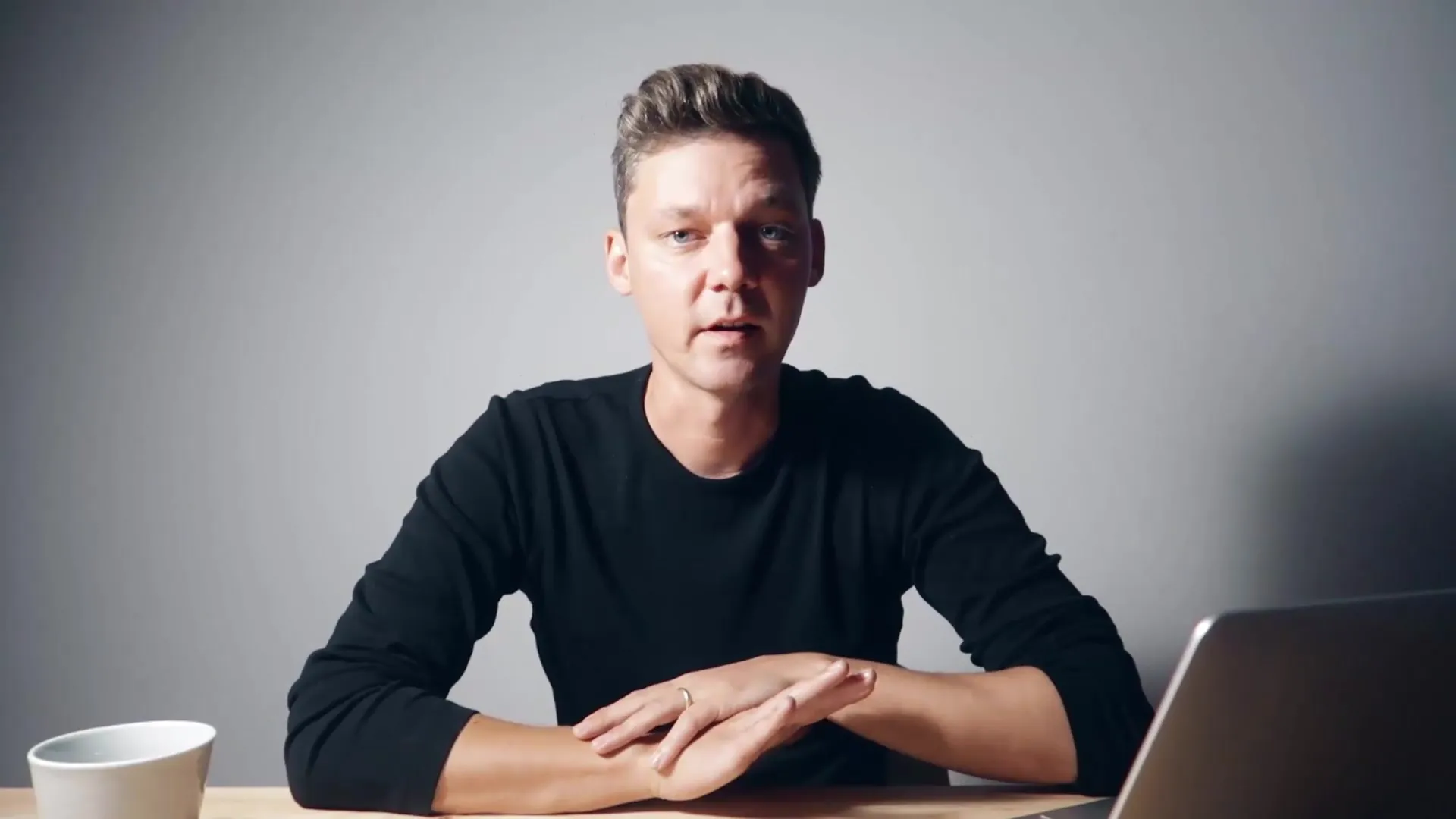
2. Memulai Pengembangan Gambar
Pilih gambar pertama yang ingin kamu edit, dan beralih ke mode "Develop" di Lightroom. Di sini, kamu dapat melakukan semua penyesuaian penting untuk mencapai efek yang kamu inginkan.
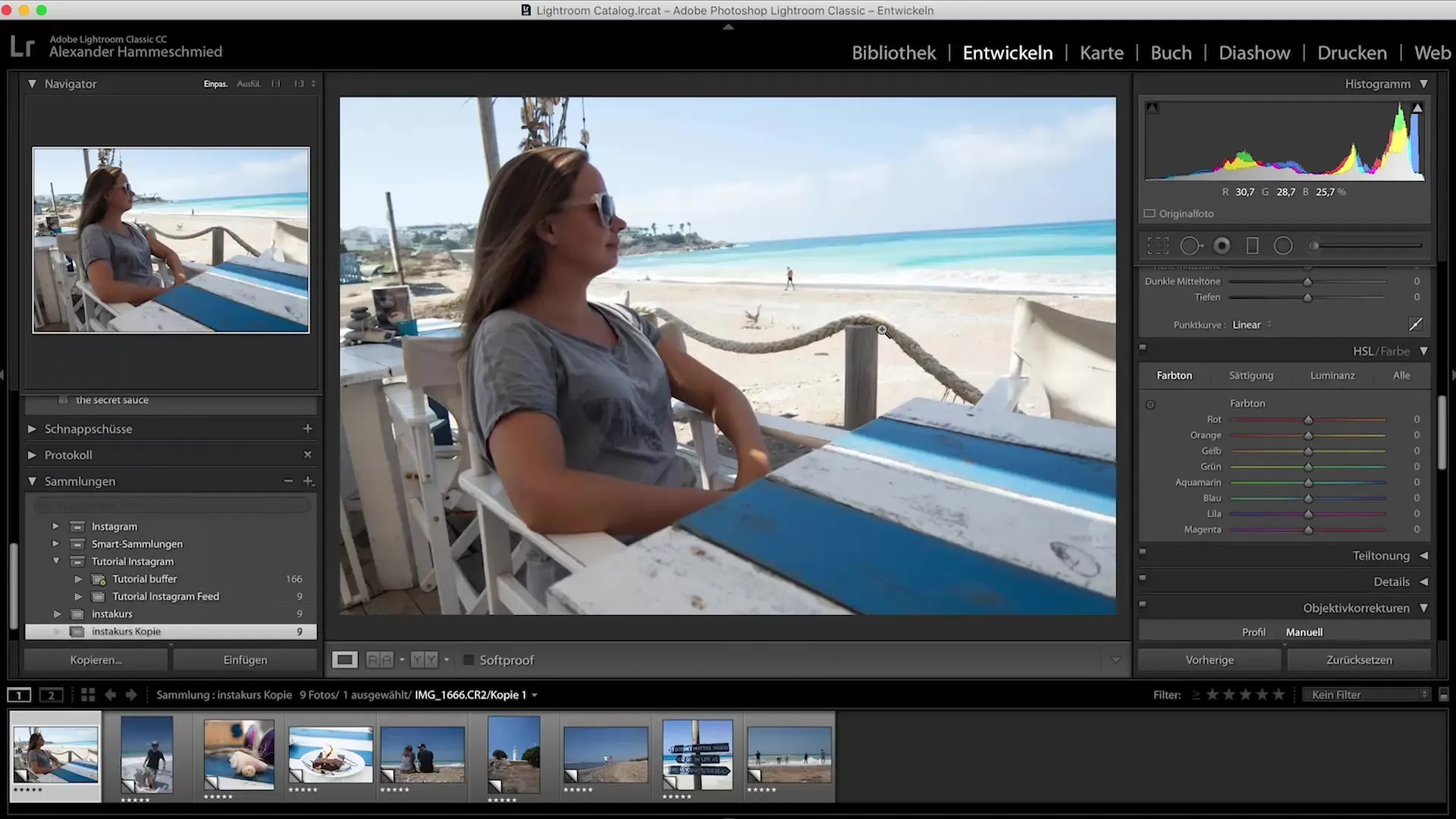
3. Menentukan Potongan Gambar
Atur potongan gambar. Ini bisa berupa format persegi yang sangat cocok untuk Instagram. Pastikan gambar tersebut terkomposisi dengan baik sebelum kamu mulai mengedit.
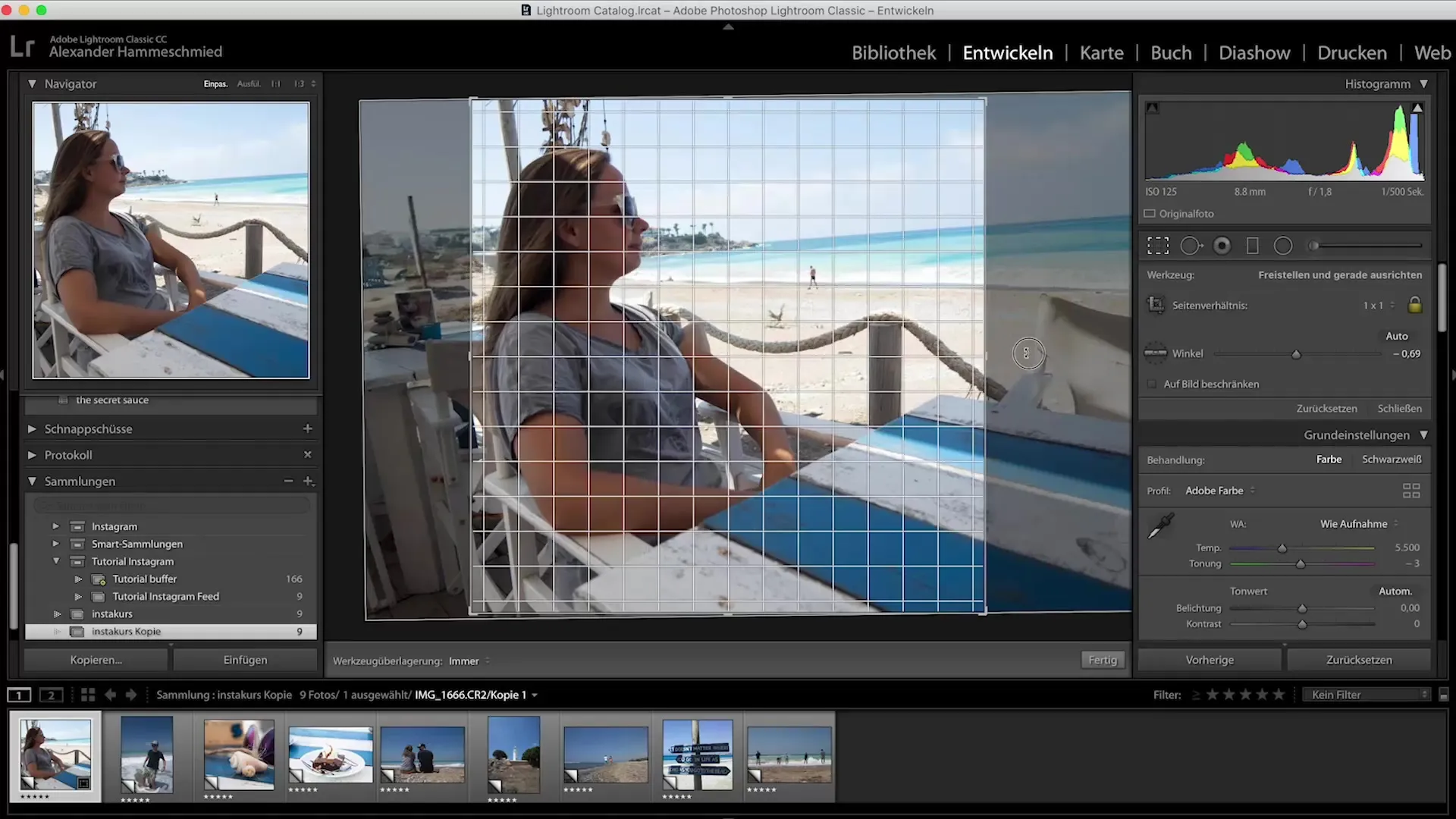
4. Menyesuaikan Setting Cahaya
Mulailah dengan menyesuaikan kejernihan dan penghilangan kabut. Setting ini membantu memperbaiki struktur gambar dan mengoreksi kondisi kabut atau pencahayaan yang tidak diinginkan.
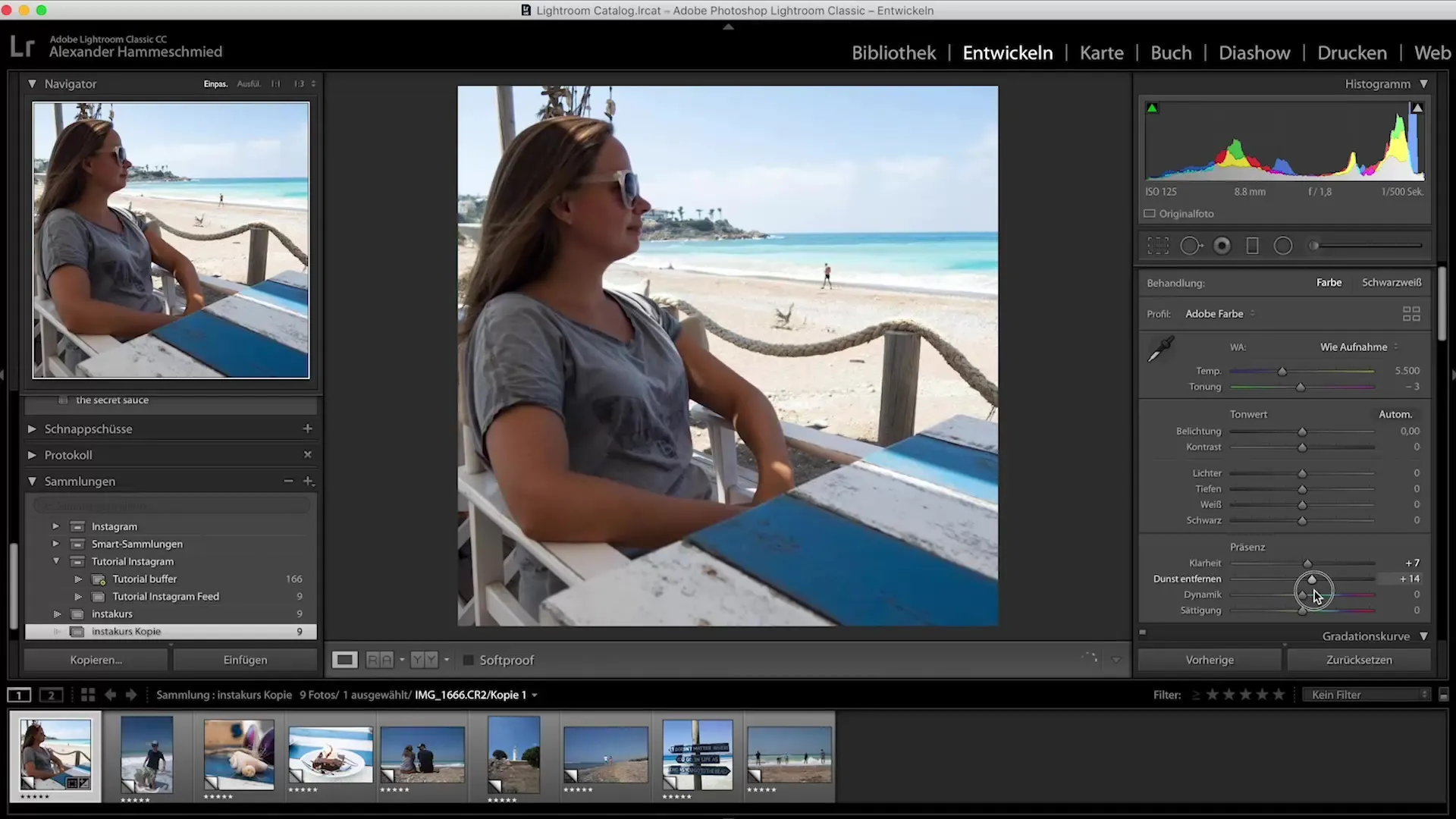
5. Melakukan Penyesuaian Warna
Fokuslah pada warna. Kamu dapat meningkatkan saturasi warna biru dan putih untuk memberikan gambar kamu lebih banyak kehidupan.
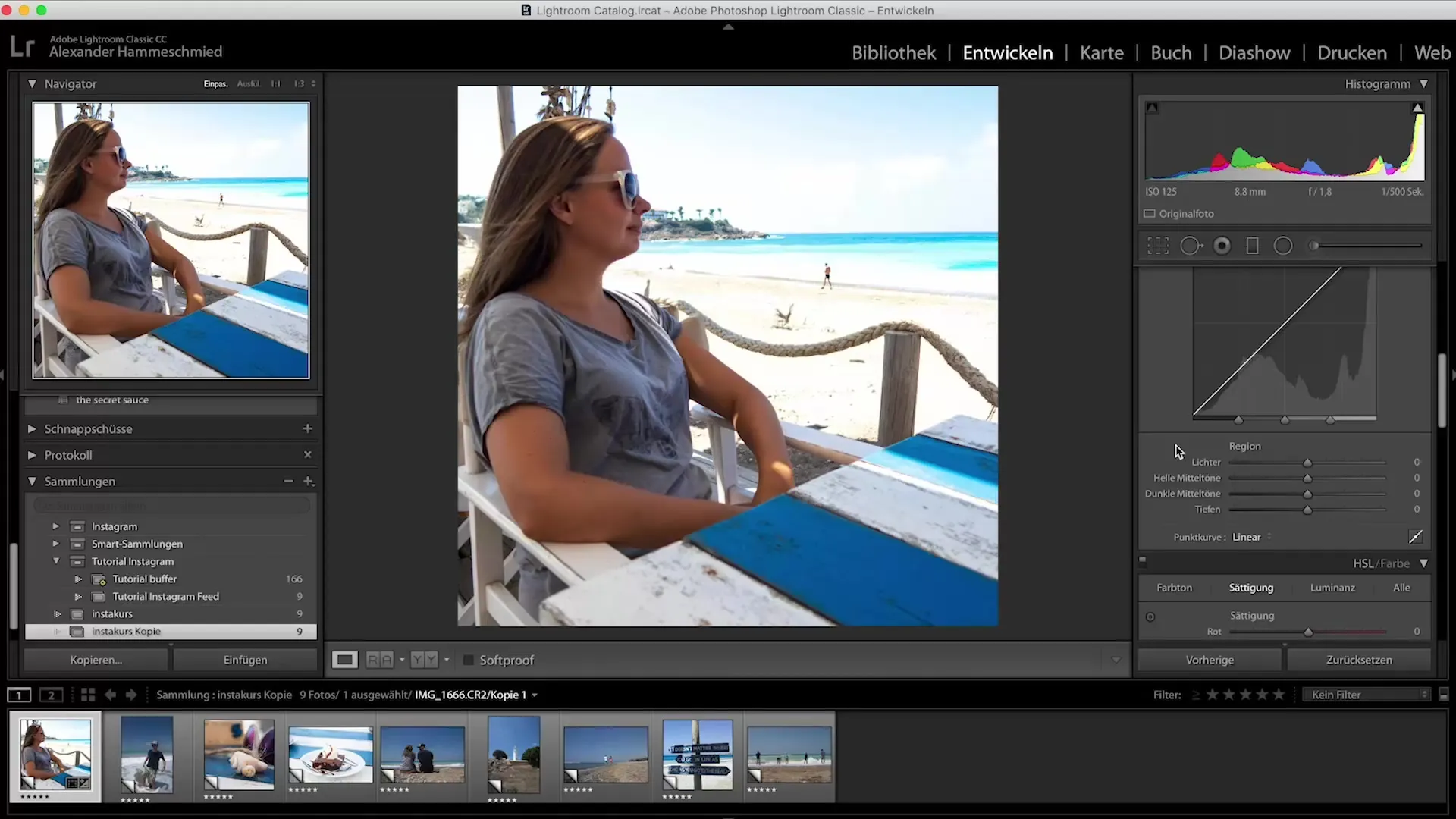
6. Meningkatkan Kontras
Sesuaikan kontras keseluruhan dan pencahayaan untuk mencapai tampilan yang diinginkan. Penting agar semua elemen dalam gambar terlihat jelas dan objek utama kamu tidak tenggelam oleh intensitas cahaya yang terlalu tinggi.
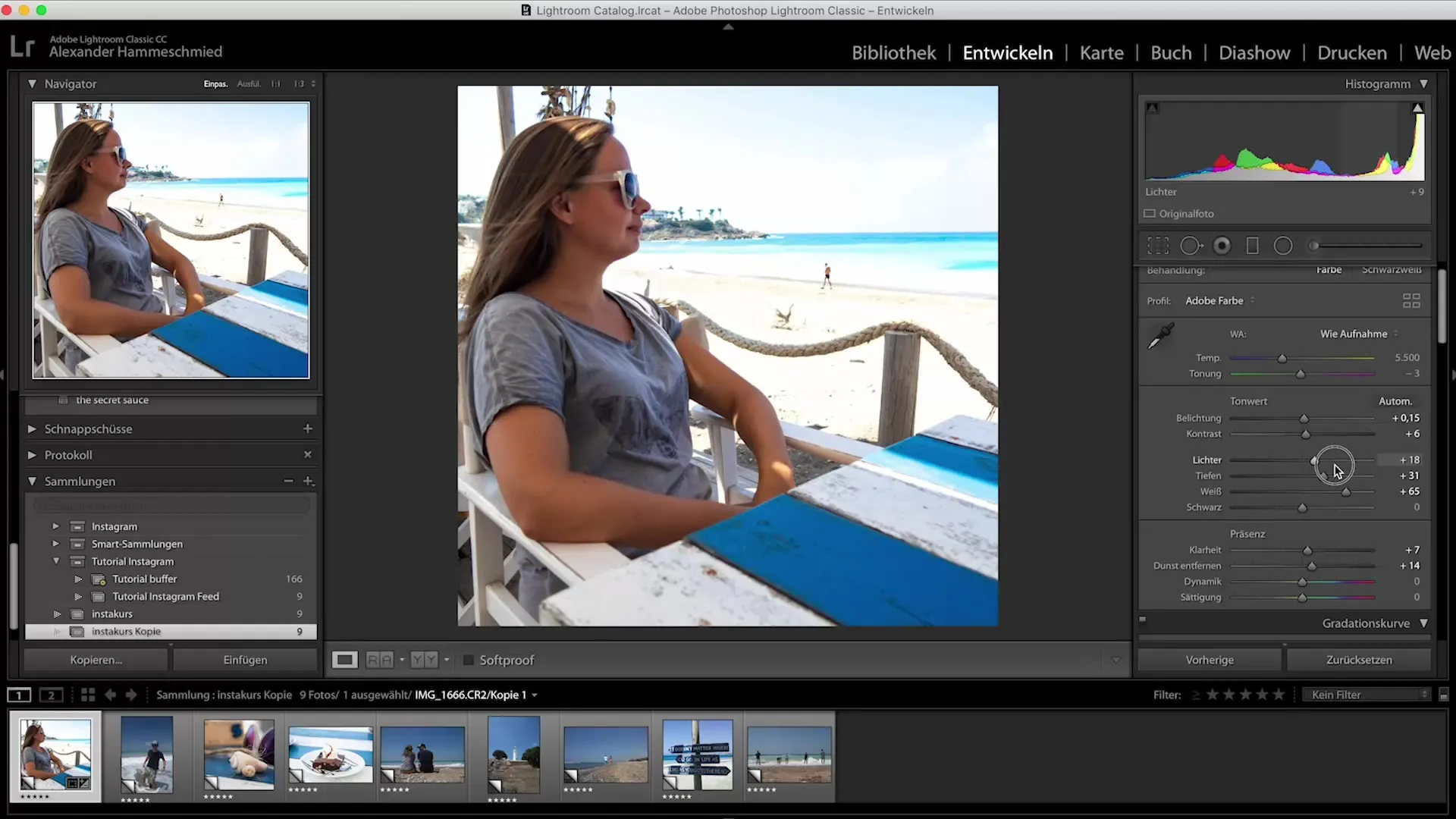
7. Membuat Preset
Jika kamu sudah puas dengan gambar yang telah diedit, pergi ke preset pengguna. Klik pada tanda plus dan pilih "Buat Preset". Berikan nama untuk preset kamu, misalnya "Instakursus", dan buatlah.
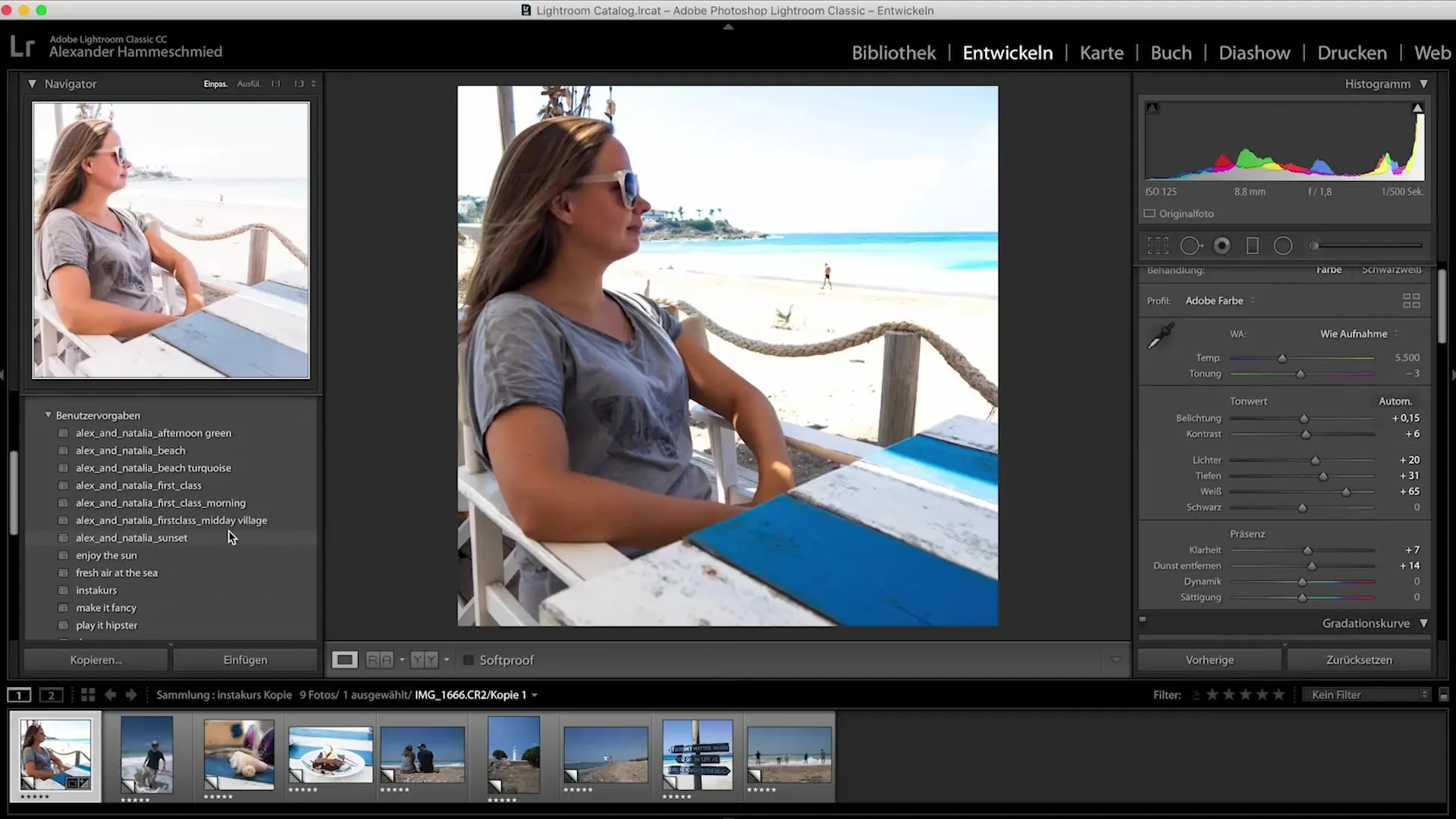
8. Menerapkan Preset
Sekarang saatnya menerapkan preset baru yang telah dibuat pada gambar lainnya. Pilih gambar berikut dari koleksi kamu dan klik pada preset kamu untuk menerapkan pengaturan yang telah diedit secara otomatis.
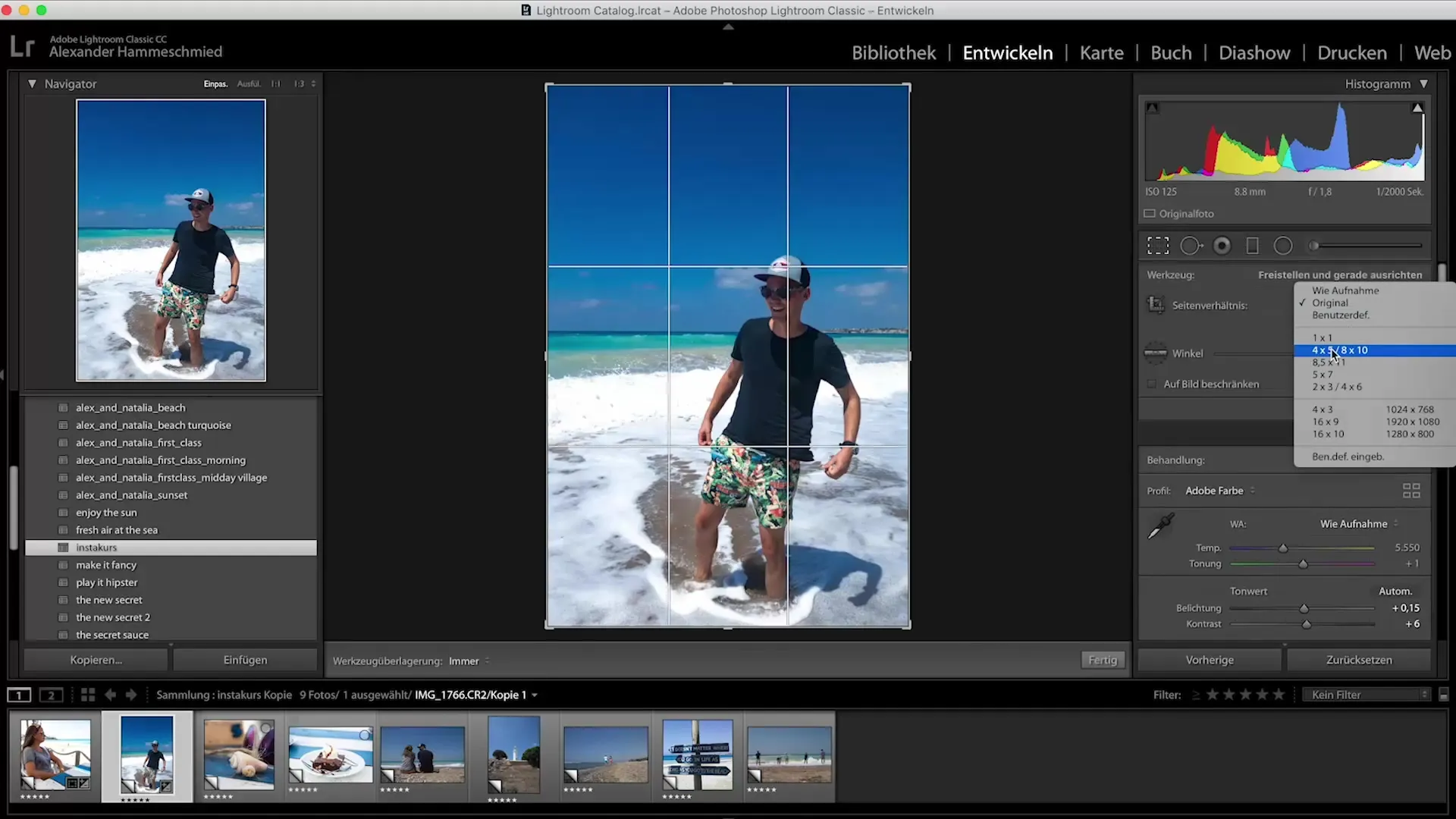
9. Penyempurnaan
Setelah menerapkan preset, kamu harus melakukan beberapa koreksi kecil, seperti memotong gambar atau menyesuaikan overexposure, agar semua detail dapat terlihat dengan baik.
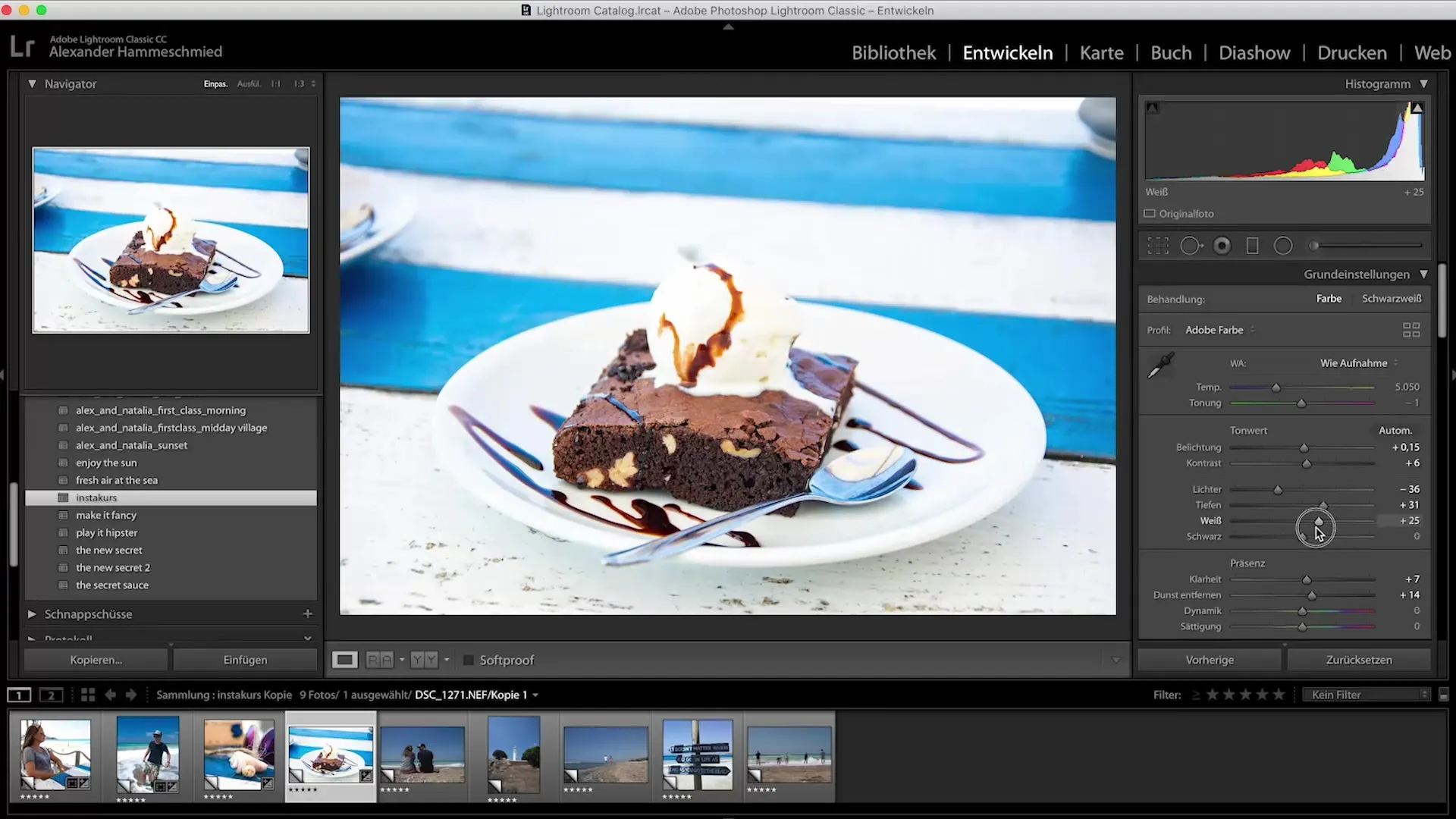
10. Penyesuaian Terakhir dan Menyimpan
Periksa warna dan mungkin kecerahan untuk memastikan bahwa estetika keseluruhan dari feed Instagram kamu terlihat harmonis. Simpan gambar yang telah diedit agar bisa dibagikan langsung di Instagram.
Ringkasan – Tutorial Instagram: Menggunakan Preset Profesional untuk Lightroom
Dengan panduan ini, kamu telah belajar bagaimana cara membuat dan menerapkan presets di Adobe Lightroom untuk meningkatkan gambar Instagram kamu secara efisien. Dengan pengaturan yang tepat, kamu tidak hanya dapat menghemat waktu, tetapi juga mengembangkan bahasa gambar yang mencolok dan konsisten yang akan memikat pengikut kamu.
FAQ
Bagaimana cara saya membuat preset di Lightroom?Untuk membuat preset, edit gambar sesuai keinginanmu, pergi ke preset pengguna, klik tanda plus dan pilih "Buat Preset".
Apakah saya bisa menerapkan preset pada beberapa gambar sekaligus?Ya, kamu bisa menerapkan preset pada beberapa gambar dengan memilih gambar yang diinginkan dan menerapkan preset pada semua secara bersamaan.
Bagaimana saya dapat menyesuaikan warna di Lightroom?Gunakan penggeser saturasi dan luminance untuk menyesuaikan warna secara individual dan mencapai efek yang diinginkan.


